! はじめに
この度は貴重な体験となる製品レビューの機会を賜りまして、日本サムスン株式会社様、並びに、ITGマーケティング株式会社様、及び、zigsow株式会社様に心よりお礼申し上げます。
! レビューのテーマ
私のテーマを一言で述べると、次の点に尽きます。「自作未経験者でも、内蔵HDDのデータを移してSSDに交換することができるか?」
上記のパソコンを使って、内蔵HDDのデータをSSDに移行して換装します。換装前のスペックは以下の通り。
[OS] Windows Vista Home Premium
[CPU] Core 2 Duo T8100 / 2.1GHz / 2コア
[メモリ] DDR2 PC2-5300 / 4GB
[HDD] 250GB / 5400rpm (SATA2)
[Graphics] Intel GMA X3100 / 最大358MB(メインメモリを使用)
[ドライブ] DVDスーパーマルチドライブ
! 製品到着まで予習する
日本サムスン様の製品紹介
製品情報は当然、日本サムスン様のサイトで確認できます。しかし、私のような自作未経験者は、添付品の種類を把握することはできても、各数値がどのように優れているのかを判断できませんでした。
ITGマーケティング様の製品紹介
ITGマーケティング様でも、製品情報が掲載されています。こちらでは、HDDをSSDに換装する手順が4ステップで説明されていました。このような説明があると、自分なりの作業プロセスをイメージすることが出来ます(個人的にですが、ITGマーケティング様のほうが親切だと感じます)。
zigsow様の特集記事
「やってみよう! SSD」は、SSDの基礎知識を得るのに大変重宝しました。
zigsowユーザー様のレビュー
幸運にも、今回使用するパソコンを用いたSSDレビューを発見。マニュアル風のやさしい解説で、換装作業における注意点などが指摘されています。このレビューを拝見して、取付作業は問題ないだろうと結論づけました。
! キット内容を確認する
選出メールの翌日午前、レビュー製品が届きました(家族談)。逸る気持ちを抑えながら開封し、卓上に並べて欠品がないかを確認します。
左上から、Norton Ghost英語版(CD)、マニュアル(CD)、クイックユーザーマニュアル(冊子)、SATA-USB変換ケーブル、SSD本体、取り付けスペーサー(プラスチック製)です。
! マニュアルを読む
続いて、クイックユーザーマニュアルに目を通します。マニュアルは4ヶ国語対応の32頁で、日本語は目次を含めて7頁しかありません。要約すると、「データの移行と取付作業についてはCDマニュアルを参照せよ」。
早速、CDマニュアルから日本語マニュアル(PDF)を閲覧してみると、簡潔すぎる説明にがっかり……と思っていたら、もう一つインタラクティブマニュアルが!
説明はすべて英語になりますが、順番通りに進めると、SSDを簡単に取り付けられるように構成されているみたいです。
! データを移行する
マニュアルに従って、SSD Installation > Laptop SSDとページを開いていくと、データの移行に利用するNorton Ghost英語版のインストール作業が始まります。SSDを取り付けるだけの場合、インストールは不要です(マニュアルより)。
インストール作業は簡単ですが、データの移行作業はちょっと戸惑うかも知れません。
まず1つ目に、マニュアルが英語版Windowsの操作で説明されていますので、慣れていないと日本語版でどのように操作すればよいのかに悩みます。
2つ目として、XPとWin7の操作例は載っていますが、Vistaのそれはありません。
3つ目は、既存のデータを移行する幾つかのシナリオが掲載されているのですが、“OEM Recovery Partition, which cannot be copied by Norton Ghost”などの注記について、ある程度の知識が要求されます(英語は訳せても、システム的な意味がわかりません)。
私の場合、最終的にはOSのクリーンインストールでも構わないと腹を括って、よく理解できていなかった部分でも強引に操作を押し進めましたが……。マニュアルの完全日本語化は無理としても、注釈的な小冊子が欲しいところです。
! SSDと交換する
Norton Ghostのインストールから、およそ3時間近くでデータ移行が終了。ついにHDDとSSDを交換するときがやって来ました!
ノートパソコンを逆さまにして、HDDを固定しているネジを外していきます。予習した効果もあって、換装作業は問題なく進んでいきます。HDDを取り外し……さて、スペーサーは何かで固定しなければならないのでしょうか?
マニュアルによれば、「SSD本体の表裏に注意する」とのみ。取り付ける機種によって、SAMSUNGのロゴの向きが変わるようです。
という訳で、スペーサーは挿入するだけで、SSDの向きを確かめつつパソコンに接続。カバーを閉めたあと、BIOSを起動してSSDが認識されることを確認します。
! 換装の結果
CristalDiskMark Nano Pico Ediitionを使ってベンチマークを行いました。SATA2で接続しているために製品がもつ本来の性能は発揮されていませんが、すべての検査項目で劇的な改善が見られます。
! 結びにかえて
ここまで拙い文章を練り上げて頑張ったつもりだったのですが、最後に間抜けなオチが待ち構えていました。
やっとレビューが仕上がると安堵しつつ、ふと化粧箱の販売特約店のシールに目をやるとそこには……
日本語版カンタン環境移行マニュアルだけでなく、ちゃんとNorton Ghost日本語版も使えるみたいです。皆さん、ぜひご利用ください。
ITGマーケティング様のサポートページ
(モデルコードとシリアルナンバーが必要です)







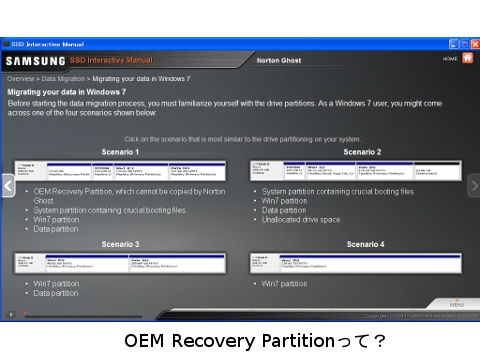


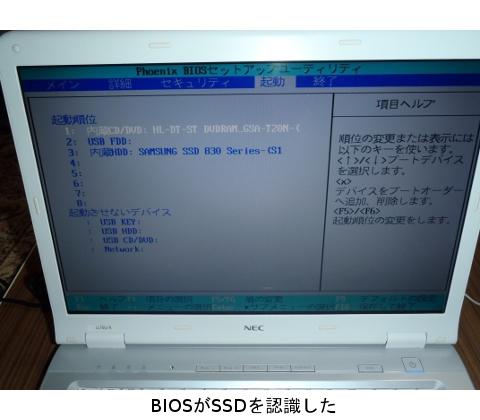



リーダーさん
2012/06/01
英語ソフトやだなーって思ってたら、日本語版も落とせるのですね。
Lynnさん
2012/06/01
やはり換装前と後とでは大分違いますね~
KOUKOUさん
2012/06/01
マニュアルが親切設計ですね
hideさん
2012/06/01
やっぱSSDは速くて良いですね
リンさん
2012/06/01
昔仕事でよく使っていました。
懐かしくなりましたよ。また使いたいなぁ。
レビューの方はお疲れ様でした。
大変分かりやすい内容だと感じました☆
kumagumiさん
2012/06/01
次はvistaから7へ・・・・^^;
pixyfileさん
2012/06/01
速かったですねぇ、レビュー。
千里一歩さん
2012/06/01
英語説明は、辞書も必要がないくらい丁寧なんですよ。
システム系などの専門用語を除けば・・・^^;
>Lynnさん
起動時間は体感的に変化はなかったんですが、
画像編集など大きなデータを扱うと明らかに読み込みが違います。
>KOUKOKUさん
マニュアルが日本語にも対応していたら、ほぼ完璧です^^;
CDで言語選択じゃなくても、サイトで操作などが解説されていれば、
私みたいな知識のない人間には有難いです。
>hideさん
ちょっと使っただけでも体感的に違いました。
問題は、利用するほうがその性能のすごさを理解してないだけで^^;
>リンさん
ノートンゴーストは英語版だったので厄介だったんですが、
ITGマーケティング様から日本語版がダウンロードできましたので、
もっと簡単に扱えると思います(要モデルコードとシリアルナンバー)。
>kumagumiさん
それは考えてませんでした。
8が登場したら、ハードと一緒に乗り換えようかなーと^^;
>pixyfileさん
データの移行から交換作業まで順を追ってるだけで、
皆さんのレビューのように性能面の検証がありませんからね^^;
ぽんぽんぽんさん
2012/06/01
それだけ速度が出てると快適そうです。
ノートンゴーストもついてるんですねー
千里一歩さん
2012/06/01
ちょっとした大きさのデータ(写真など)を扱うくらいなので、
性能が上がっても、猫に小判、豚に真珠だとは思うんですけどね^^;
和屋さん
2012/06/01
日本語落とせるっていうの、もう少し目立ってると良かったのにと思いますね^^;
千里一歩さん
2012/06/01
日本語サポートの件は、化粧箱の確認を怠った私の問題ですので^^;
でも、やっぱり日本語サポートが利用できると安心できますね。
Sheltieさん
2012/06/03
ノートンゴーストは日本語版も利用できるんですね。
簡単マニュアルは必要ないので確認してませんでした。早速チェックしてみます。
千里一歩さん
2012/06/03
ちょっとした英語が理解できれば、
インタラクティブマニュアルだけでも大丈夫ですよね。
でも、やっぱり日本語があると安心できます^^;
sandbagさん
2012/06/03
ノートのディスクの大幅な改善が見られますね。
CDの取説はまだ見ていない・・・。
千里一歩さん
2012/06/03
規格上の制限で性能を完全には発揮できていませんが、
かなり満足できる結果になりました。
あららさん
2012/06/06
モニター当選したのですか!
いいですね~
もちもの数も多く、レビューも丁寧に書いてある事が選ばれた要因なのですね~
凄い!
僕もSSD換装を考えているので、このレビューとても参考になります
千里一歩さん
2012/06/07
レビューと言うよりも、ただの製品紹介に過ぎませんが^^;
登録してまだ間もない(1月余りの)ユーザーですので、
噂に聞く初心者枠で運良く選出されたのかな?と思っています。
manya嫁さん
2012/06/07
私も日本語版ノートンゴースト見落としてましたorz
ありがとうございましたー。
しかし
>“OEM Recovery Partition, which cannot be copied by Norton Ghost”
は本当にわからないorz
千里一歩さん
2012/06/07
“OEM Recovery Partition”で検索しても、
これが理解しやすいといった説明は見つからなかったので、
動けばいいや!で適当に済ませています^^;
ネイエフさん
2012/06/09
日本語導入非常に参考になりました
これは便利ですね~
やはり英語ではわかりづらいところも多々あるので…
千里一歩さん
2012/06/09
やはり、日本語の説明があると安心しますよね。
少しでもお役に立てたのなら幸いです。
しばさん
2012/06/11
遅くなりましたが、レビューお疲れ様です!!
Norton Ghostかぁ~昔Windows98時代に添付されてたなぁ。
今のバージョンだと復元画面とか(昔はDOS画面でした)どうなんだろう。とか思ってみたりします。
千里一歩さん
2012/06/11
Norton Ghostは、今回が初めての使用なのですが、
Symantc Recovery Disk CD(製品に付属)を利用して、
コンピューターの修復を行うようです。
sakさん
2012/06/16
そのまま訳せば、「OEMリカバリ領域についてはNorton Ghost
ではコピー出来ません」つまりHDDリカバリのパソコンは先に
リカバリディスクを作ってそっちからやってね、という話でした
>スペーサの固定
添付のネジとかあればそれで固定するはずですが…
付属してないっぽいんですね、となると両面テープを用意s(ry
千里一歩さん
2012/06/16
スペーサーの固定は自己解決しなさいって感じですね。ネジは自己調達できるにしても、スペーサーには穴がないので・・・^^;
“OEM Recovery Partition”の件は、実はOEMリカバリ領域と思われる部分もコピーはできているんですよね。レビューでは触れていませんが、次のような説明もあります。
“Norton Ghost cannot migrate date from OEM Recovery Partition. Though Norton Ghorst cannot copy the OEM Recovery partition, it is not a problem because your date is actually stored in the other partitons.”
「OEMリカバリ領域はコピーできるけれども、それを使ってPCをリカバリすることは出来ません」という主旨であれば納得できるのですが、上記の英文ではその意味を解しかねています(知識不足もありますが)。
sakさん
2012/06/16
ことがあるから、そういう場合に正常に動かなくても保証はせんよ」
という意味合いになってきますねー
移行されたリカバリ領域からリカバリツールが起動出来るか?
正常にリカバリが進行するか?そこはわからないよという事でしょう。
まぁストレージ換装しようとしまいとディスク作成するのがベストです
千里一歩さん
2012/06/16
追加のコメントありがとうございます。
深刻なトラブルはないので、深く考えないようにしています。
リカバリディスクは作成済みなので安心ですし・・・^^;